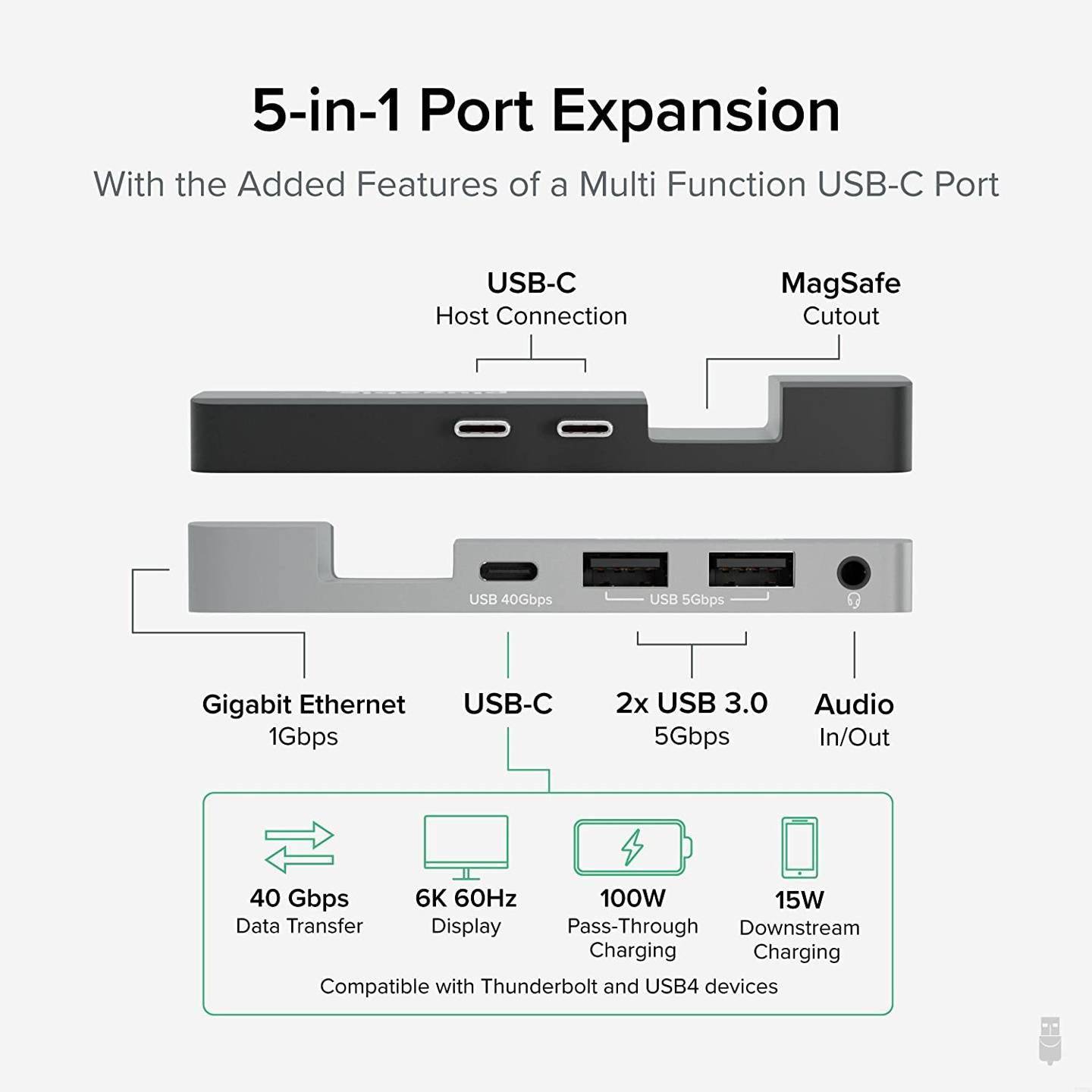在平时的使用电脑过程中,我们经常要下载一些软件。但是有时候我们会忘记自己下载过哪些软件,所以需要查看电脑软件下载记录。下面就来介绍如何查看电脑软件下载记录。
.png)
1.在浏览器中查看下载记录
在浏览器中,我们可以通过以下步骤查看下载记录:
打开浏览器,点击右上角的菜单按钮,选择“下载”选项。在下载页面中,可以看到你已经下载过的文件列表,包括下载时间、文件名称、保存路径等详细信息。如果需要清空下载记录,可以在页面底部点击“清除所有下载记录”。
2.使用系统工具查看下载记录
在Windows系统中,我们可以通过以下步骤查看下载记录:
打开“计算机”或“此电脑”窗口,选择“管理”选项。在“计算机管理”窗口中,选择“事件查看器”,然后在左侧的栏目中选择“Windows日志”-“应用程序”-“Microsoft-Windows-BITS-Client/Operational”选项。在右侧的“日志摘要”中,可以查看到BITS客户端下载记录的全部信息,包括下载时间、文件名称、URL地址等信息。
3.使用第三方软件查看下载记录
有一些第三方软件可以帮助我们查看电脑上下载的所有软件记录,包括下载时间、软件名称、URL地址等详细信息。常见的软件包括:DownloadHistoryView、DownloadsFolder、DownloadsTime等。
4.查看应用商店下载记录
如果你是在应用商店中下载软件,那么可以通过以下步骤查看下载记录:
打开应用商店,点击右上角的菜单按钮,选择“我的应用”选项。在“我的应用”页面中,可以看到你已经下载的应用列表,包括下载时间、软件名称、版本号等详细信息。
5.查看浏览器插件下载记录
如果你是通过浏览器下载了某些插件软件,那么可以通过以下步骤查看下载记录:
打开浏览器,点击右上角的菜单按钮,选择“更多工具”-“扩展程序”选项。在“扩展程序”页面中,可以看到你已经安装的插件列表,包括安装时间、插件名称、版本号等详细信息。
6.查看下载目录
如果你知道一个软件是在哪个目录下下载的,那么也可以直接到该目录下查看相关文件,以确定是否下载了该软件。
综上所述,以上就是查看电脑软件下载记录的方法。如果你需要查看下载历史记录,可以使用以上方法,在电脑上查看各种软件的下载信息。
当然,如果需要保护个人信息,最好及时清空下载记录。

.png)
.png)
.png)
.png)
.png)